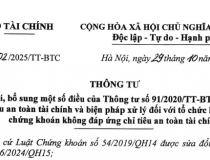Tạo một slideshow flash nhanh chóng với Frobee
Để website hay blog mỗi cá nhân thêm sinh động, hấp dẫn thu hút nhiều khách viếng thăm, ngoài việc tạo ra một giao diện thật ấn tượng, tải lên các hình ảnh bắt mắt, các bài viết có nội dung hay thì việc chèn thêm một slideshow flash vào đó sẽ làm trang web thêm lung linh. Tuy nhiên, để tạo ra một slideshow flash thì bạn thường mất rất nhiều thời gian. Ngoài ra, bạn phải có kiến thức về lập trình hoặc có kỹ năng sử dụng thành thạo các phần mềm hỗ trợ. Có một giải pháp khác cho vấn đề này sử dụng dịch vụ trực tuyến Frobee, nó sẽ giúp cho bạn hoàn thành một slideshow flash nhanh chóng chỉ với một vài cú nhấn chuột !
Dịch vụ này không đòi hỏi bạn đăng kí tài khoản, khi muốn sử dụng bạn chỉ việc truy cập vào địa chỉ http://www.frobee.com/sau đó bạn nhấn vào nút Add Photos để bắt đầu tạo slideshow flash mới. Lúc này nó sẽ yêu cầu bạn xác định các tập tin ảnh dùng để làm slideshow trên máy tính của bạn, bạn hãy chỉ ra đường dẫn thật chính xác, nó sẽ tự tải các tập tin đó lên máy chủ

Khi xong, một cửa sổ mới sẽ hiện ra, tại đây bạn có thể bắt đầu tạo một slideshow flash cho mình. Trước tiên, bạn hãy xem thử các ảnh dùng để tạo slideshow đã được tải lên đầy đủ chưa bằng cách nhìn xuống bên dưới mục Drag and drop to arrange, nếu thấy còn thiếu bức ảnh nào bạn nhấn vào nút Add Photos để tải bức ảnh đó lên, tại đây bạn cũng có thể loại bỏ bức ảnh mà mình không mong muốn

Mặc định ảnh đầu tiên mà bạn tải lên sẽ xuất hiện trong khung hiệu chỉnh, bạn nhấn vào mũi tên xổ xuống trong mục Transition, chọn một hiệu ứng chuyển tiếp giữa các bức ảnh, ở mục Display bạn chọn tiếp một cách thức hiển thị cho hiệu ứng, mục Position bạn chọn một vị trí mà hiệu ứng xuất hiện, nếu muốn có thêm hiệu ứng bóng mờ bạn đánh dấu chọn tùy chọn Fade in. Ngoài ra bạn cũng có thể quy định thời gian xuất hiện hiệu ứng theo số phút mà bạn định trước bằng cách nhấn vào mũi tên xổ xuống để chọn tại các mục tương ứng của nó.

Bây giờ để hiệu chỉnh một ảnh khác bạn kéo và thả bức ảnh đó vào ảnh mặc định ban đầu để thay thế nó rồi thực hiện tương tự như đã nói ở trên, khi hiệu chỉnh bạn có thể xem thử kết quả ở khung trên cùng, nếu chỉ muốn xem một ảnh đơn độc, bạn đánh dấu vào tùy chọn Single Preview



Châu Quốc Hùng